Win10系统如何重装 重装Win10系统的详细教程

嘿,小伙伴们,有没有遇到电脑系统出了问题,软件运行缓慢或者频繁死机的情况?这时候,重装系统可能是最好的解决方法。而且,对于Win10系统来说,重装并不是一件复杂的事情。如果你想知道如何重装Win10系统,那么请跟我一起看下去吧!
重装Win10系统的详细教程
对于不会重装系统,或者重装系统操作不熟悉的小伙伴们,建议下载电脑重装系统软件来重装系统,电脑重装系统软件具有免费、一键重装、安全快速的特点。
推荐下载极客狗电脑重装系统软件,下面是图文教程:
1、选择“重装系统”,等待检测环境完成后“下一步”。
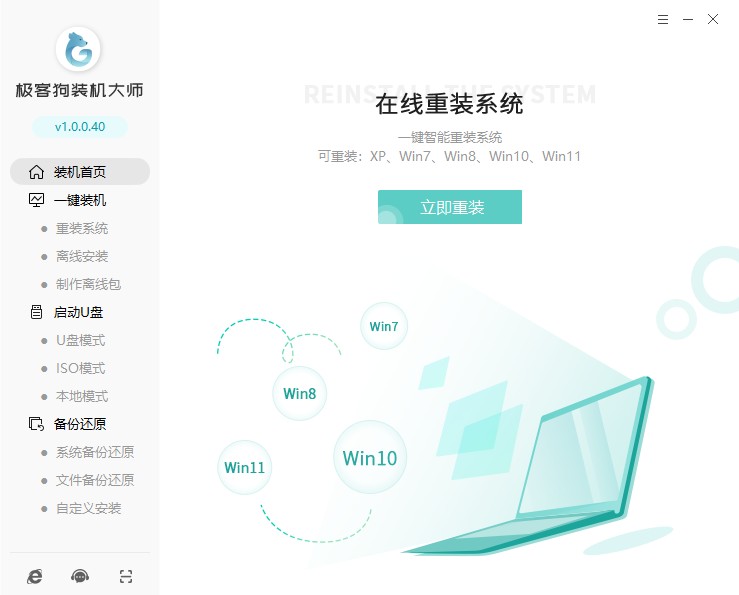
2、选择操作系统版本。
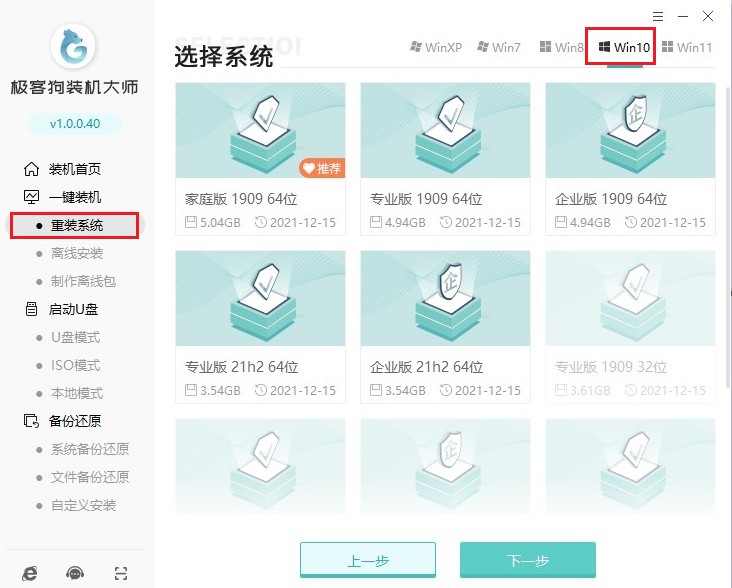
3、工具提供备份还原功能,请选择重要的文件进行备份,然后再开始安装系统。
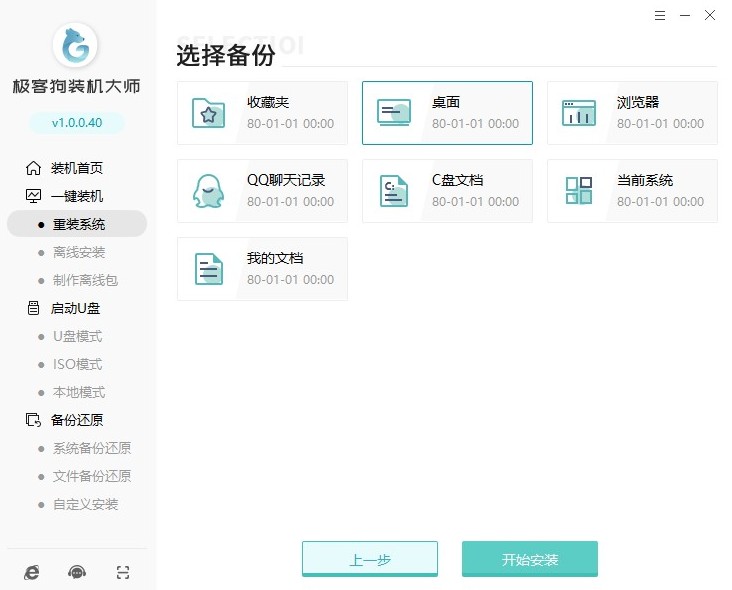 4、资源下载中,自动下载我们选择的系统文件、系统软件等等,请耐心等待。
4、资源下载中,自动下载我们选择的系统文件、系统软件等等,请耐心等待。
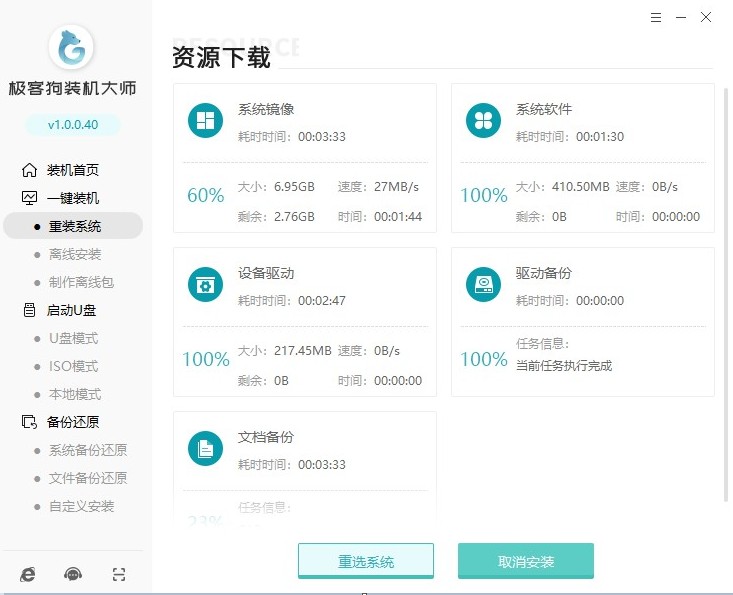
5、自动安装部署中,等待部署完成即将重启电脑。
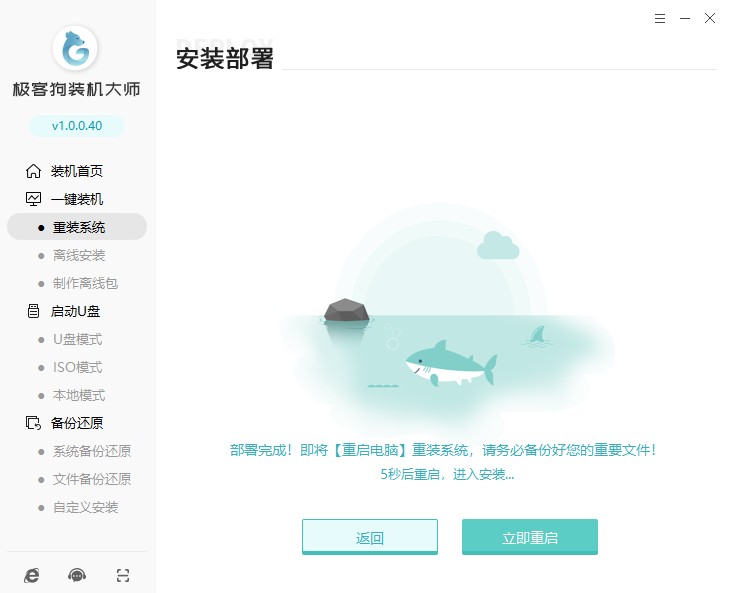
6、电脑重启选择“GeekDog PE”进入系统安装状态。
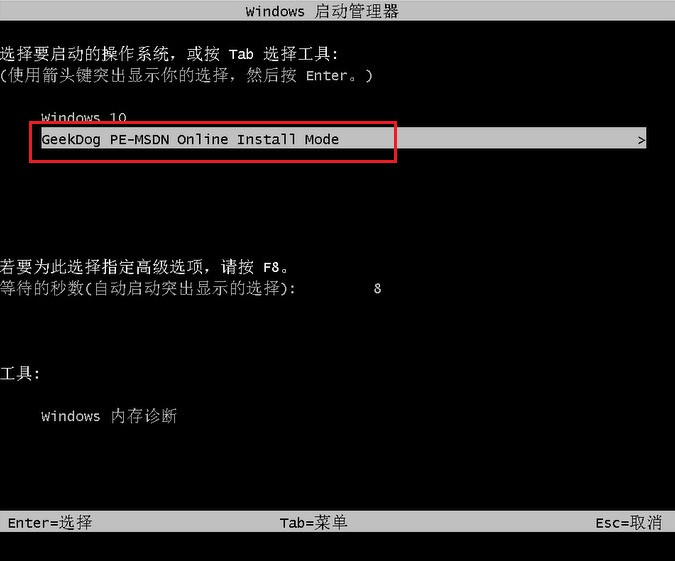
7、PE桌面加载出来后,工具自动安装系统,我们耐心等待即可。
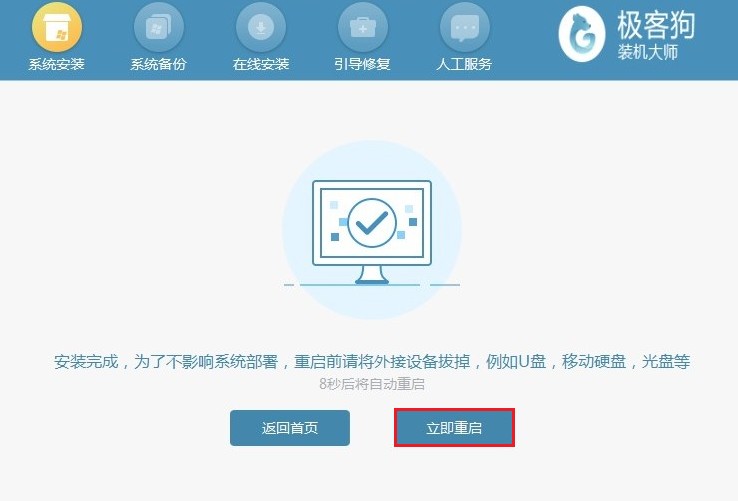
8、系统安装完成,等待重启部署安装后进入操作系统桌面就大功告成了!
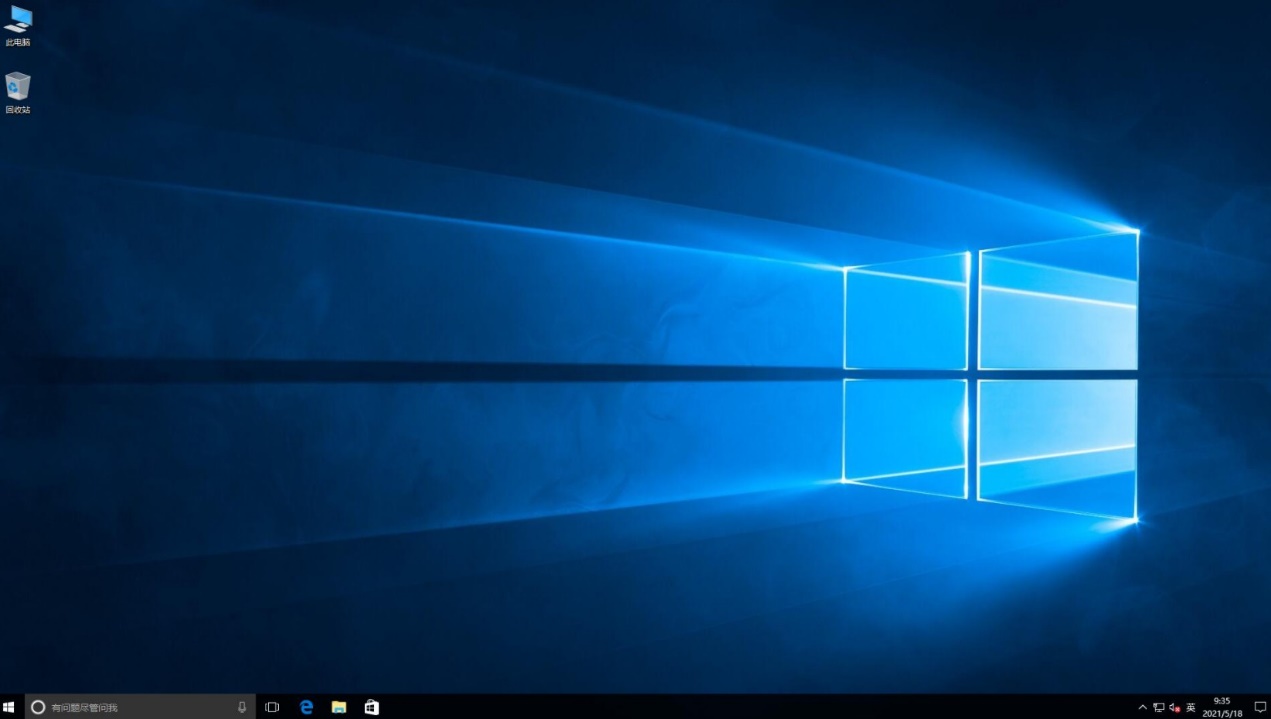 Win10系统开机密码怎么取消
Win10系统开机密码怎么取消
如果你想要取消Win10系统开机密码,可以按照以下步骤进行操作:
1.按下Win+R键,打开“运行”窗口,输入“netplwiz”,并按下回车键。
2.在“用户账户”窗口中,取消勾选“要使用本计算机,用户必须输入用户名和密码”选项,然后点击“应用”按钮。
3.在弹出的“自动登录”窗口中,输入你的账户密码,然后点击“确定”按钮。
4.再次点击“应用”按钮,然后关闭“用户账户”窗口。
5.重启电脑,你会发现系统不再需要输入密码就可以登录了。
Win10系统的底部任务栏无响应怎么办
如果Win10系统的底部任务栏无响应,可以尝试以下几种方法:
1.重启Windows Explorer进程:按下Ctrl+Shift+Esc键,打开任务管理器,找到Windows Explorer进程,右键点击,选择“重新启动”,等待几秒钟后,任务栏应该会重新响应了。
2.修复系统文件:打开命令提示符,以管理员身份运行,输入“sfc /scannow”并按下回车键,等待命令执行完毕后,重启电脑,检查任务栏是否恢复正常。
3.清理系统垃圾:使用系统自带的磁盘清理工具,清理系统垃圾文件,可以有效提升系统运行速度,从而解决任务栏无响应的问题。
4.更新系统补丁:确保Win10系统已经安装了最新的系统补丁,以修复已知的系统漏洞和错误。
好了,小伙伴们,这就是重装Win10系统的详细教程的全部内容了。相信经过这篇文章的介绍,你已经掌握了重装Win10系统的方法,并且能够在必要的时候自己完成系统的重装了。请记住,在进行重装之前,一定要备份好你的重要数据,以免数据丢失。最后,祝大家在使用Win10系统的过程中,愉快无忧!
原文链接:https://www.jikegou.net/cjwt/2438.html 转载请标明
极客狗装机大师,系统重装即刻简单
一键重装,备份还原,安全纯净,兼容所有

